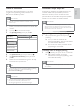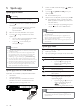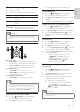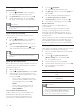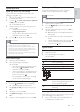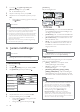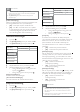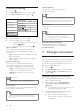User manual
17
Svenska
4 Välj ett alternativ och tryck sedan på OK.
5 Välj en inställning och tryck på OK.
Återgå till föregående meny genom att •
trycka på
BACK.
Stäng menyn genom att trycka på •
.
[Nattläge]
Förstärk låga ljud, till exempel dialog, så att de hörs
bättre på låg volym, och dämpa samtidigt höga ljud.
• [Auto] – Identifiera och välj den bästa
ljudnivån på låg ljudvolym. – Gäller endast spår
med Dolby True HD-ljud.
• [På] – För tyst läge på natten.
• [Av] – För surroundljud med fullt dynamiskt
omfång.
Kommentar
Gäller endast för Dolby-kodade DVD-Video- och BD- •
video-filmer.
[Neo 6]
Efterbehandling med DTS för att generera en
surroundljudseffekt från 2-kanalsljud.
• [Cinema] – Aktivera Neo 6-efterbehandling
till bioläget.
• [Musik] – Aktivera Neo 6-efterbehandling till
musikläget.
• [Av] – Avaktivera Neo 6-efterbehandling.
[HDMI-ljud]
Välj ett HDMI-ljudutdataformat när du ansluter
produkten till en TV eller ljudenhet via en HDMI-
kabel.
• [Bitstream] – Välj den bästa ursprungliga
HD-ljudupplevelsen (endast via en HD-
ljudkompatibel mottagare).
• [Auto] – Identifiera och välj automatiskt det
bästa ljudformatet.
[Digitalt ljud]
Välj ljudformat för uttaget DIGITAL OUT (koaxial/
optisk).
• [Auto] – Identifiera och välj automatiskt det
bästa ljudformatet.
• [PCM] – Den anslutna enheten har inte
funktioner för flerkanalsformat. Ljudet mixas
ned till tvåkanaligt ljud.
• [Bitstream] – Välj det bästa ursprungliga ljudet
för Dolby- eller DTS-ljud (speciella BD-video-
ljudeffekter har avaktiverats).
[HDMI Deep Color]
Den här funktionen är endas tillgänglig när skärmen
är ansluten med en HDMI-kabel och när den stöder
Deep Color-funktionen.
• [Auto] – Få levande bilder i över en miljard
färger på en Deep Color-aktiverad TV.
• [På] – Få levande bilder i över en miljard
färger på en Deep Color-aktiverad TV.
Utdataformatet är 12-bitarsfärg, vilket minskar
rastereffekten.
• [Av] – Utgångsstandard 8-bitarsfärgen.
[Komponentvideo]
Välj en komponentvideoupplösning som är
kompatibel med TV:ns visningsfunktioner.
• [480i/576i], [480p/576p], [720p], [1080i] –
Välj en inställning för videoupplösning som
passar bäst för TV:n. Mer information finns i
användarhandboken för TV:n.
Kommentar
Om inställningen inte är kompatibel med TV:n visas •
en tom bild. Vänta i 10 sekunder tills den automatiska
återställningen sker.
Det går endast att använda upplösningen 480p/576p
•
eller 480i/576i för kopieringsskyddade DVD-skivor.
[Bildinställn.]
Välj en förinställd uppsättning med
färgbildsinställningar.
• [Standard] – Inställning för originalfärger.
• [Levande] – Inställning för klara färger.
• [Cool] – Inställning för mjuka färger.
• [Åtgärd] – Inställning för skarpa färger.
Med den här inställningen förbättras
detaljåtergivningen i mörka områden. Passar
perfekt för actionfilmer.
• [Animation] – Inställning för kontrastfärger.
Passar perfekt för tecknade filmer.
Ljudinställning
1 Tryck på .
2 Välj [Konfiguration] och tryck sedan på OK.
3 Välj [Ljudinst.] och tryck sedan på .
Off
Auto
Auto
On
Video Setup
Advanced Setup
Audio Setup
Network Setup
Preference Setup
EasyLink Setup
Off
SV